Освободите место на жестком диске call of duty
Обновлено: 05.07.2024
Последнее обновление Call of Duty: Современная война упал, как гигантский камень, для более чем одного пользователя, и не только из-за большого списка новых функций, включающих режим боевой королевской битвы на 200 человек или Джаггернаут Режим , но также из-за чрезмерного размера загружаемого патча. У вас закончилось место на диске, и вы не знаете, что делать? Рассказываем, как устранить Модерн Warzone режимы игры, чтобы он не занимал столько места.
Как получить дисковое пространство с Warzone
Если вы приобрели полную версию Чувство долга; Современная Война накопленное игрой дисковое пространство к настоящему времени достигнет показателей сердечного приступа. Недостаток заключается в различных режимах, которые мы можем найти в игре, поскольку в дополнение к однопользовательской кампании, он включает в себя многопользовательский режим, кооперативный режим и режим Warball королевской битвы.
Все эти ветки получают множество ежемесячных обновлений, поэтому размер загрузки каждой новой версии достигает очень высоких цифр в некоторых других выпусках. Если у вас нет внешнего жесткого диска для PS4 или USB-накопителя для Xbox Во-первых, внутренняя емкость вашей консоли, вероятно, умирает, поэтому лучше всего будет оценить именно то, что вам нужно, от Cal of Duty.
Какие у меня варианты?
Игра состоит из различных пакетов, которые влияют на каждый из режимов, поэтому удаление всех тех, которые вас не интересуют, может сэкономить много места на вашем жестком диске, исключив игровые режимы, которые вы никогда не будете использовать. Это не означает, что вы никогда не сможете воспроизвести их снова, поскольку все, что вам нужно сделать, это загрузить их снова, когда вам нужно.
Какие пакеты входят в Call of Duty: Modern Warfare?
С целью определения, какие пакеты вы можете удалить, не боясь потерять данные или остаться без игры, мы назовем каждый из элементов, составляющих Call of Duty: Modern Warfare, чтобы вы могли удалить все те, которые вас не интересуют ,
- Пакет данных 1 Этот пакет включает в себя необходимые файлы кампании, многопользовательский режим и режим кооперативной игры Spec Ops.
- Пакет кампании 1 (доступно только на Xbox One): файлы для воспроизведения кампании.
- Пакет кампании 2 (доступно только на Xbox One): файлы для воспроизведения кампании.
- Многопользовательский пакет (доступно только на Xbox One): файлы для многопользовательской игры.
- Многопользовательский пакет 2 : Файлы, необходимые для многопользовательской игры.
- Специальный пакет Ops Пакет, необходимый для совместных спецопераций.
- Набор специальных операций 2 : Больше файлов для воспроизведения в кооперативном режиме.
- Пакет выживания (доступно только на PS4): файлы для воспроизведения Special Ops Survival.
Как удаляются Call of Duty: Modern Warzone?
Зная, к чему принадлежит каждый пакет файлов, теперь вам остается только решить, что удалить. Если вы не заинтересованы в кампании, удалите те пакеты, которые являются эксклюзивными для нее, или, если вы не заинтересованы в кооперативном режиме, удалите все пакеты Special Ops.
- Start Служебный долг: Modern Warfare и получить доступ к меню параметров, нажав кнопку «Параметры» на PS4 или меню на Xbox One.
- Вы получите новый экран со всеми пакетами, установленными на вашей консоли. Если вы до сих пор не удалили ничего, все будут помечены по умолчанию.
- Выберите пакеты, которые вы хотите удалить, и нажмите кнопку X (на PS4) или A (на Xbox One), чтобы продолжить удаление пакета.
- Подтвердите свое решение, и пакет будет удален.
В случае, если вы хотите переустановить удаленные пакеты, все, что вам нужно сделать, это зайти в магазин на вашей консоли, чтобы повторно загрузить нужные вам файлы.
Call of Duty Modern Warfare занимает довольно много места на диске, но можно уменьшить размер игры путем удаления режимов, в которые не играете. Например, если только играете в бесплатный Warzone, можете удалить Кампанию, Сетевую игру и Спецоперации. Узнаем, как это сделать.
Call of Duty Modern Warfare – одна из самых больших игр, представленных на рынке, и речь вовсе не идет о размахе игрового мира. Напротив, COD:MW может похвастаться этим качеством из-за размера, который он занимает на жестком диске. В сети можно найти твиты игроков, у которых игра перестает помещаться на SSD объемом 250 ГБ. Но есть решение — можно уменьшить размер установки путем удаления режимов, в которые не играете.
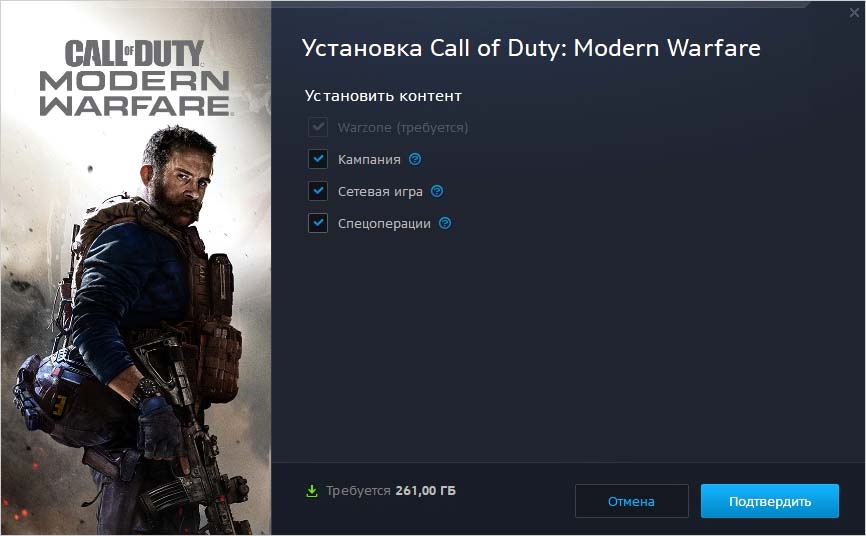
На текущий момент CoD Modern Warfare включает следующий контент:
- Кампания (сюжетный режим);
- Сетевая игра (классический многопользовательский режим);
- Warzone (бесплатная версия);
- Спецоперации.
Каждый из них занимает довольно много места на диске. Однако есть опция, с помощью которой можно оставить один или несколько режимов и отказаться от ненужных. Ранее эта функция была доступна только в консольной версии, но с последними патчами попала к геймерам ПК. Перейдем непосредственно к тому, как избавится от ненужных режимов, чтобы уменьшить размер Call of Duty Modern Warfare.
Удаление ненужного контента Modern Warfare на ПК
Удаление из установленной игры
Отобразится сводка текущей инсталляции. Нажмите еще раз на ссылку «Изменить установленный контент». Теперь увидите список режимов, которые установлены.
Чтобы их отключить и освободить место, снимите флажки с тех, которые не интересны. Сохраните изменения на «ОК».
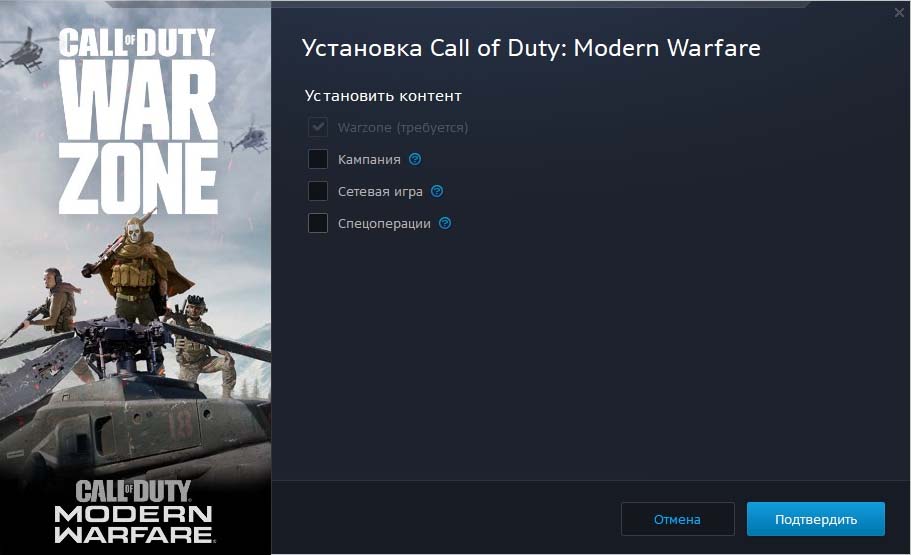
Из Modern Warfare будут удалены режимы, в результате уменьшите ее размер на несколько десятков гигабайт.
Выбор контента при инсталляции игры
Щелкните на эту опцию и укажите только те режимы, которые собираетесь пройти. Таким образом, можно уменьшить размер установки, тем самым сэкономите место на диске.

Activision и Infinity Ward услышали мольбы фанатов, которые с момента выхода Call of Duty: Modern Warfare и бесплатной королевской битвы Warzone просили предоставить возможность удалять отдельные режимы игры, чтобы освободить место. Шутка ли, с последними патчами шутер на ПК уже не помещается на 250 ГБ SSD.

В комментариях на Reddit отметили, что игрокам на ПК пришлось ждать этой функции год. Также один из пользователей поведал теорию о том, что Activision пошла геймерам на встречу только лишь потому, что новая Call of Duty: Black Ops Cold War тоже потребует значительного объема на диске. По слухам, около 200 ГБ.
Я реально перестал играть из-за ее размера. Тут или играешь в CoD, или играешь в 15 других игр. Выбор очевиден.
Недавно стало известно, что Call of Duty: Black Ops Cold War не выйдет в России на дисках.

Оптимизация для слабых ПК Call of Duty: Modern Warfare
Существует много способов улучшить работу игр на не самом слабом компьютере. Далее мы рассмотрим их в порядке от простых к сложным и расскажем, что делать, если Call of Duty: Modern Warfare тормозит.

Простое решение тормозов в Call of Duty: Modern Warfare
- Скачайте и запустите всемирно известный CCleaner (скачать по прямой ссылке) - это программа, которая очистит ваш компьютер от ненужного мусора, в результате чего система станет работать быстрее после первой же перезагрузки;
- Обновите все драйверы в системе с помощью программы Driver Updater (скачать по прямой ссылке) - она просканирует ваш компьютер и обновит все драйверы до актуальной версии за 5 минут;
- Установите программу WinOptimizer (скачать по прямой ссылке) и включите в ней игровой режим, который завершит бесполезные фоновые процессы во время запуска игр и повысит производительность в игре.
Освободить место на диске
Прежде чем переходить к активным действиям нужно убедиться, что на компьютере есть хотя бы 10-15 Гб свободного места на жестком диске, на который установлена операционная система.
Обычно это диск «C». Этот минимальный запас необходим для того, чтобы система могла без каких-либо проблем создавать временные хранилища файлов Call of Duty: Modern Warfare, кэши и так далее.
Посмотрите системные требования Call of Duty: Modern Warfare и убедитесь, что на вашем жестком диске достаточно места для нормальной работы игры.
Отключить ненужные программы
Каждая программа, которая запущена в ОС, занимает определенный процент оперативной памяти и загружает процессор. Убедиться в этом легко, достаточно просто открыть диспетчер задач с помощью сочетания клавиш Ctrl+Alt+Del:

Отключить оверлеи
Речь идет о тех программах, которые способны отображать свой интерфейс поверх игры. Часто на компьютере есть такие — Fraps, Steam, Origin и так далее. Даже когда оверлей скрыт, он обрабатывается компьютером, снижая FPS в Call of Duty: Modern Warfare.
Поэтому все оверлеи нужно отключить. Почти всегда это можно сделать в настройках программы без необходимости ее удаления. Например, оверлей Steam, легко отключается через меню:

Обновить драйвера видеокарты, скачать драйвера для Call of Duty: Modern Warfare
Вне зависимости от того, какая видеокарта стоит в системном блоке, ее драйвера нужно поддерживать в актуальном состоянии. Поэтому перед запуском Call of Duty: Modern Warfare следует зайти на сайт производителя и проверить, не вышли ли новые драйвера:
После установки драйвера следует перезагрузить компьютер, чтобы исключить возможность сбоев. Также стоит учитывать, что для многих старых видеокарт новые драйверы уже не выходят.
Для некоторых игр производители видеокарт выпускают специально оптимизированные драйвера. Поищите таковые в разделе новостей о Call of Duty: Modern Warfare - обычно мы про них пишем. Также можно посмотреть на сайте производителей видеокарт.

Изменить параметры электропитания
По умолчанию в компьютере установлен сбалансированный режим электропитания, который, а в некоторых ноутбуках, в целях увеличения времени работы, и вовсе установлена экономия энергии.

Это не дает компьютеру раскрыть свой потенциал в Call of Duty: Modern Warfare полностью, поэтому первым делом нужно открыть панель управления, которую можно найти с помощью поиска. После нужно сделать следующее:
- Выбрать режим просмотра «Мелкие значки»;
- Кликнуть на «Электропитание»;
- На экране найти опцию «Настройка схемы электропитания», кликнуть на нее;
- Кликнуть на «Изменить дополнительные параметры питания»;
- В открывшемся окне найти выпадающий список;
- В списке выбрать «Высокая производительность»;
- Нажать кнопку «Применить», затем кликнуть «ОК».
Включить режим производительности Nvidia
После установки драйвера для видеокарты от компании Nvidia можно ускорить работу Call of Duty: Modern Warfare с помощью режима производительности. Это немного упростит графику в игре, но повысит FPS. Обратите внимание, что этот метод доступен только в случае, если у вас видеокарта с чипом от Nvidia. Вот как это сделать:
- В нижнем правом углу экрана, в трее, нажать правой кнопкой мыши на иконку «Настройки NVIDIA»;
- В открывшемся окне справа выбрать вкладку «Параметры 3D»;
- Нажать на опцию «Регулировка настроек изображения с просмотром»;
- Справа поставить флажок напротив «Пользовательские настройки с упором на:»;
- Передвинуть «ползунок», который находится ниже, в крайнюю левую позицию «Производительность»;
- Снизу нажать на кнопку «Применить».

Далее необходимо запустить Call of Duty: Modern Warfare и убедиться, что все отображается корректно. Если возникают проблемы, то нужно вместо «Пользовательские настройки с упором на:» выбрать «Настройки согласно 3D-приложению».
Отключить эффекты Windows
Если Call of Duty: Modern Warfare работает не в полноэкранном режиме, а в окне, в том числе и без рамки, то повысить FPS можно, если отключить эффекты Windows. Для этого нужно проделать следующие действия:
- Открыть «Проводник»;
- Правой кнопкой нажать на «Этот компьютер» (или «Мой компьютер»);
- В контекстном меню кликнуть на «Свойства»;
- В открывшемся окне слева нажать на «Дополнительные параметры системы»;
- В открывшемся окне перейти на вкладку «Дополнительно»;
- В разделе «Быстродействие» нажать на кнопку «Параметры. »;
- В открывшемся окне перейти на вкладку «Визуальные эффекты»;
- Поставить флажок напротив опции «Обеспечить наилучшее быстродействие».

При необходимости на последнем шаге можно выбрать опцию «Особые эффекты». В таком случае можно самостоятельно выбрать, какие эффекты оставить, а какие — отключить.
Увеличить файл подкачки, если не хватает оперативной памяти для Call of Duty: Modern Warfare
Чтобы компенсировать недостаток оперативной памяти, можно увеличить файл подкачки. Это позволит системе хранить часть необходимых Call of Duty: Modern Warfare данных прямо на жестком диске. Вот что нужно сделать:
- Открыть «Проводник»;
- Правой кнопкой нажать на «Этот компьютер» (или «Мой компьютер»);
- В контекстном меню кликнуть на «Свойства»;
- В открывшемся окне слева нажать на «Дополнительные параметры системы»;
- В открывшемся окне перейти на вкладку «Дополнительно»;
- В разделе «Быстродействие» нажать на кнопку «Параметры. »;
- В открывшемся окне перейти на вкладку «Дополнительно»;
- Снять флажок с параметра «Автоматически выбирать объем файла подкачки» (если есть);
- Поставить флажок напротив опции «Указать размер»;
- В текстовых полях «Исходный размер (МБ):» и «Максимальный размер (МБ):» указать в мегабайтах значение, равное половине объема оперативной памяти.
Например, если в системном блоке установлена «плашка» на 4 Гб, то есть 4192 Мб, в поля выше нужно вписать число 2048. Можно сделать файл подкачки больше, но никакого прироста это не даст.

Еще больше ухудшить графику в Call of Duty: Modern Warfare (режим «картошки») - выключить сглаживание и т.п.
Если Call of Duty: Modern Warfare запускается, но сильно тормозит, то перед началом всех процедур следует снизить графику до минимума через настройки игры. Если это не помогло, то придется прибегнуть к помощи сторонних программ для настройки видеокарты:
Загрузив программу, запускаем ее. В случае с NVIDIA Inspector нужно запускать файл nvidiaProfileInspector.exe, а не nvidiaInspector.exe. Сверху, в строке «Profiles:» можно выбрать любую игру, которая поддерживается драйверами Nvidia.

Ниже представлены все доступные настройки. Их много, но для того, чтобы ухудшить графику в игре до «картофельной», вполне достаточно всего нескольких, которые находятся в разделе «Antialiasing».
Наибольший прирост производительности дает изменение этих двух параметров:
- Texture filtering — LOD bias;
- Antialiasing — Transparency Supersampling.
Каждая из этих настроек имеет разные значения. Некоторые из них могут делать картинку в Call of Duty: Modern Warfare неудобоваримой, поэтому следует попробовать разные комбинации значений, которые дают более-менее сносное играбельную картинку.

В случае с RadeonMod все аналогично: нужно найти настройки, отвечающие за отображение текстур и снижать их до тех пор, пока FPS в игре не станет достаточно высоким.
Как разогнать видеокарту для Call of Duty: Modern Warfare
Все, что связано с «разгоном», направлено на увеличение производительности, но это довольно обширные темы, о которых в двух словах рассказать сложно. К тому же это всегда довольно рисковое дело. Если что, мы вас предупредили.
Чтобы добиться большего значения FPS в Call of Duty: Modern Warfare, сначала можно попробовать разогнать видеокарту. Самый простой способ сделать это — воспользоваться встроенными функциями ПО от производителя видеокарты.

Например, в комплекте с некоторыми видеокартами от GIGABYTE поставляется программа Graphics Engine, в которой есть несколько уже готовых профилей разгона. Это позволяет выжать из видеокарты 5-10 дополнительных кадров в секунду.
Если программы от производителя нет, то всегда можно воспользоваться универсальным решением — MSI Afterburner. Это одна из лучших программ для разгона, в ней множество разных настроек.

Но тут придется все настраивать вручную. Повышать следует в первую очередь частоту самого видеочипа («Core Clock») и частоту памяти видеокарты («Memory Clock»). Слева находятся базовые значения этих параметров. Справа отображаются температура и увеличение вольтажа — эти характеристики позволяют следить за «здоровьем» видеокарты.
При повышении частоты возрастает нагрев видеокарты. Если температура переходит отметку в 85 градусов, то следует увеличить скорость оборотов вентиляторов («Fan Speed»). Если температура повысилась до 100 градусов, то следует немедленно прекратить разгон, иначе чип может расплавиться. Мощный «разгон» требует водяного охлаждения, поэтому не следует повышать частоты более чем на 10%.
Разогнать процессор
В то время как «разгон» видеокарты вполне осуществим прямо в Windows, для того, чтобы улучшить работу процессора и тем самым увеличить быстродействие Call of Duty: Modern Warfare, придется лезть в «Биос».
Геймерский «разгон» процессора обычно предполагает увеличение процессорного множителя (Core Ratio). Сделать это можно далеко не на каждом процессоре, а только на том, где этот множитель разблокирован. Обычно такие процессоры помечаются особым образом. Например, компания Intel использует маркировки «K» и «X‘. То есть, например, i7-4790 нельзя разогнать с помощью множителя, а вот i7-4790K — вполне.

Но как узнать точное название модели процессора? Проще всего воспользоваться программой CPU-Z. Запустив ее, нужно открыть вкладку «CPU» и посмотреть на самую первую строчку — «Name». Это и есть название процессора. Кстати, там же можно увидеть из сам множитель. Он в разделе «Clocks», в строке «Multiplier». Если процессор поддерживает «разгон», то этот множитель можно изменить.
Чтобы изменить коэффициент Core Ratio, нужно сначала попасть в оболочку BIOS. Для этого нужно нажать особое сочетание клавиш во время загрузки компьютера (до того, как появится экран Windows).

Сочетание может различаться в зависимости от материнской платы. Часто BIOS можно вызвать с помощью клавиши «F8» или «Del». На экране «Биоса» нужно найти раздел, посвященный процессору. Тут тоже все сложно, так как оболочек у BIOS много. Практически каждый производитель материнский плат использует свою собственную, поэтому без знания английского языка найти нужное место не так-то просто.
Изменять множитель нужно постепенно, повышая его на 2. После каждого изменения следует перезапускать компьютер и тщательно проверять работоспособность и температуру процессора. Если она становится выше 80 градусов во время игры, то нужно немедленно выключить Call of Duty: Modern Warfare, перезагрузить компьютер, зайти в BIOS и снизить значение Core Ratio. Иначе процессор может сгореть.
Читайте также:

